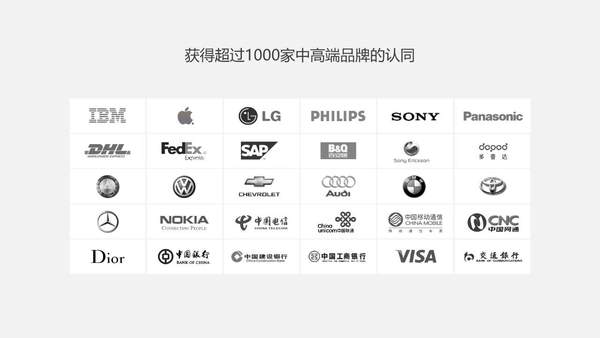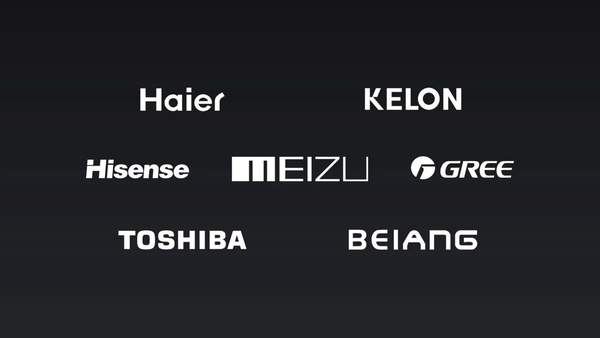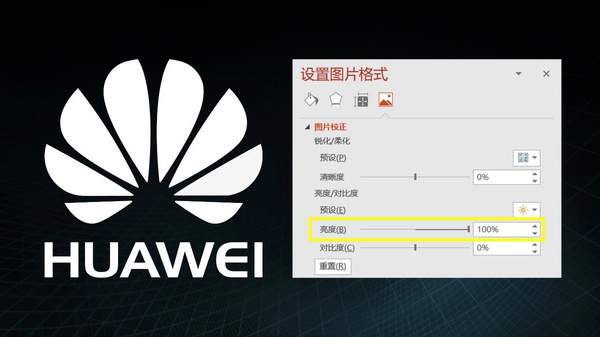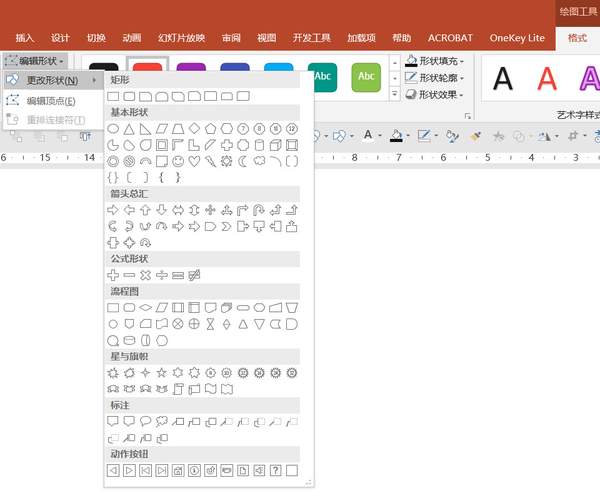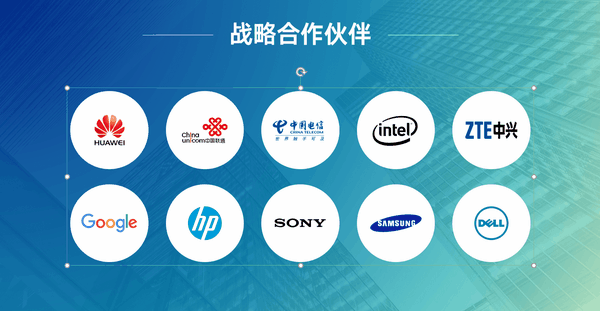ppt背景里的logo去不掉
在企业介绍或者融资路演的 PPT 中,经常会需要展示合作企业的 logo。
而对于多个 logo 的处理,可能你只会借助色块来辅助页面排版,就像这样:
看起来很单调,对吗?
但其实,想要让 logo 页面排版更具美观,是有一定规律可循的。只要你掌握它,你也可以轻松做出非常好看的 logo 展示页。
这篇文章,就跟各位分享一些常规的logo处理手法,保证让你看完就会!
01.反白处理
由于页面中 logo 形态各异,而且颜色也不统一,页面就会显得十分杂乱:
要解决这个问题,其实很简单,统一 logo 颜色就好了:
一般页面背景为深色时,会把 logo 处理为白色,很多大型发布会的 PPT 都会用到这个方法。
举几个例子:
那么,该如何将 logo 反白呢?
如果你下载的是矢量 logo,直接填充为白色即可。
如果 logo 是 png 格式,我们只需要设置 logo 的亮度,将亮度调到最大就可以了。
02.借助色块
色块简直就是 PPT 设计中的排版神器,可以规范页面中所有的杂乱元素。即使 logo 之间的视觉风格差异再大,只要加上色块就能大不一样:
而且我们只需要更改色块的形状,就可以有多种排版样式:
这里再跟各位介绍一个 PPT 中超好用的功能——更改形状。
选中形状后,点击格式选项卡,再点击编辑形状就能找到了!
我们只需要选中页面中的色块,再点击更改形状,就可以快速的变换页面中的版式了:
是不是很赞?
03.借助线条
使用线条,同样能够达到规整 logo 的目的,相比色块,使用线条会让页面看起来会更加的简约。
学会上面这些方法,完全可以应对 logo 页面的常见排版需要!
以上呢,就是对于 logo 展示页的一些常用排版方法,还不错,对吧?
当然,设计的形式还有很多,如果你有好的想法,也可以在评论区告诉我哈!
最后,如果文章对你有帮助,可以点赞哦~
另外,再送给给大家一个福利